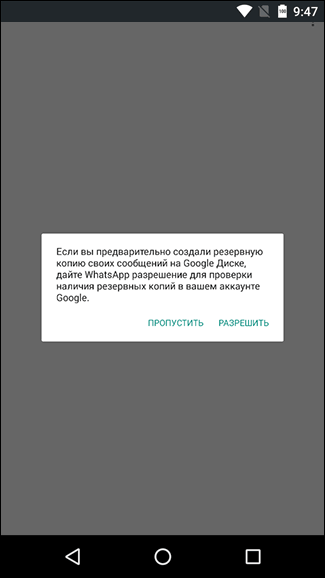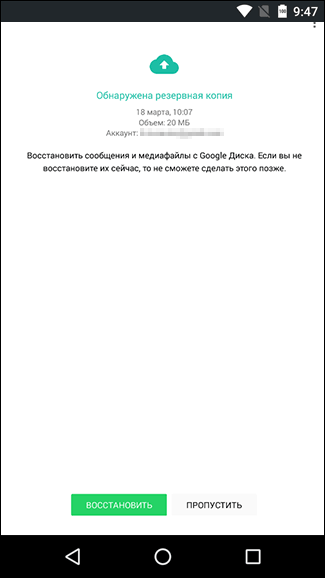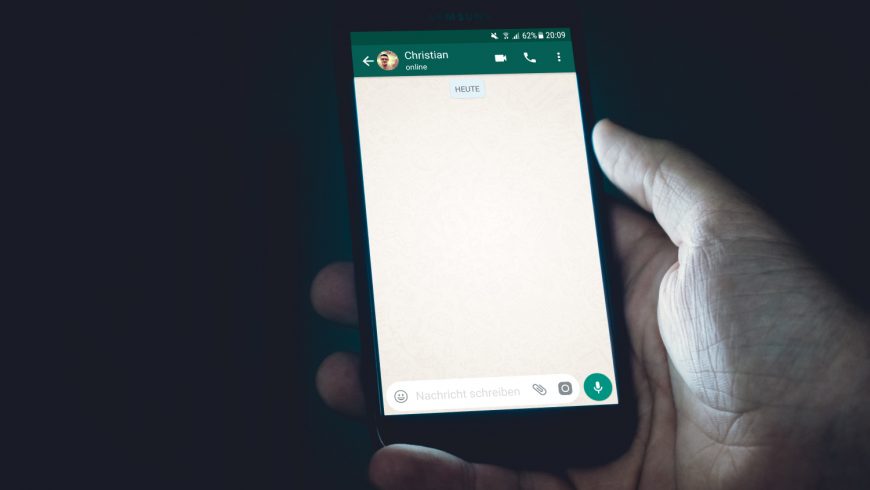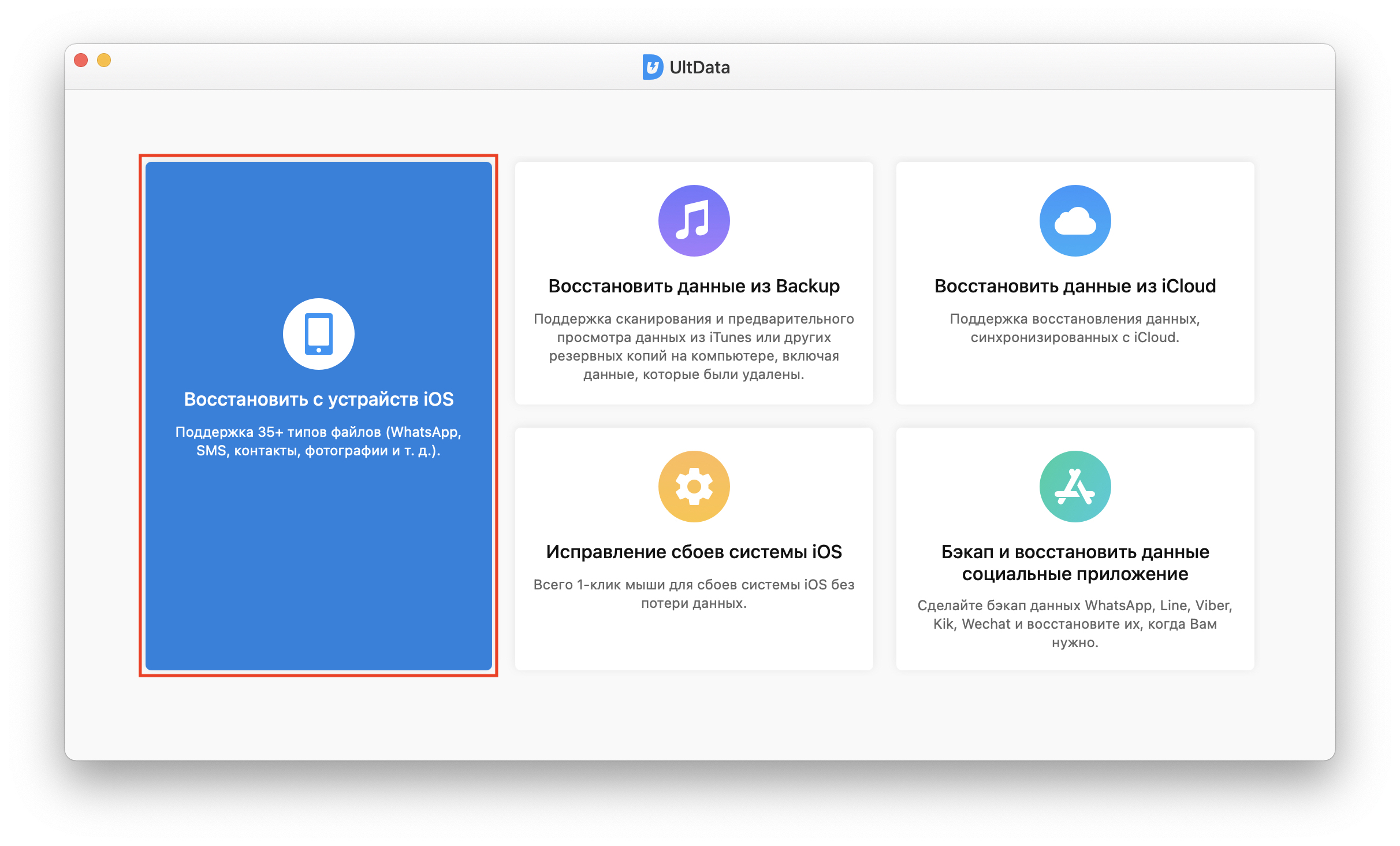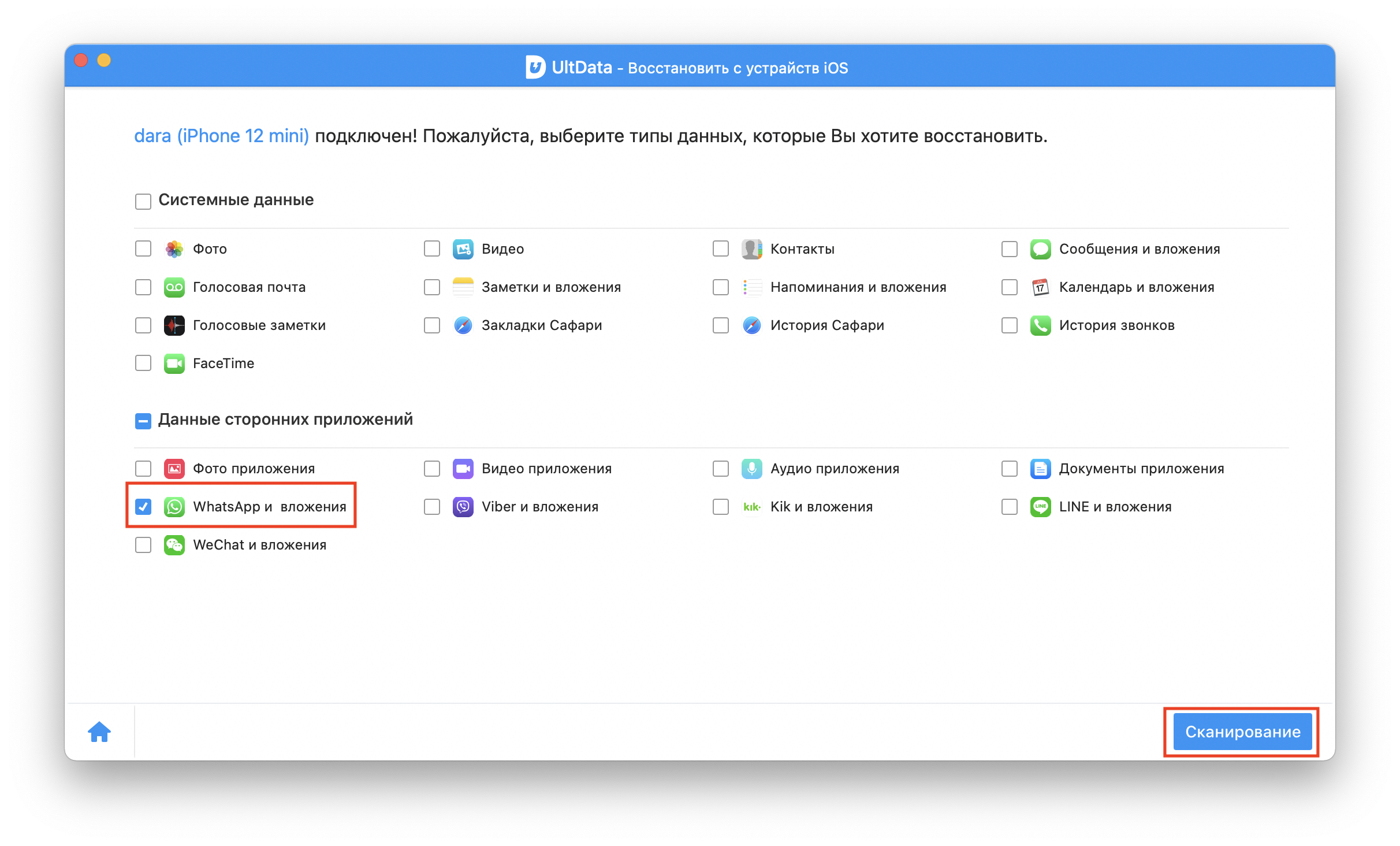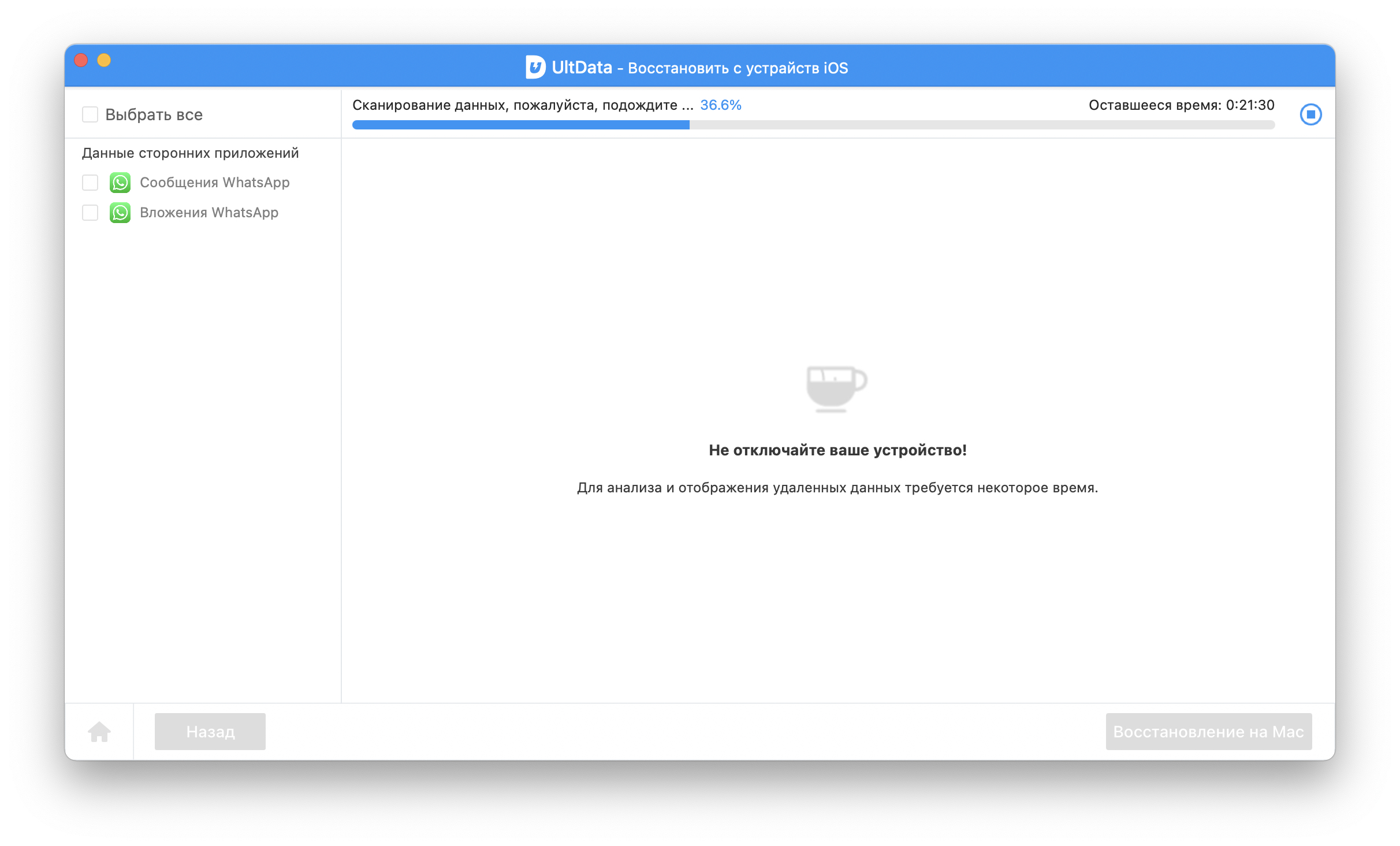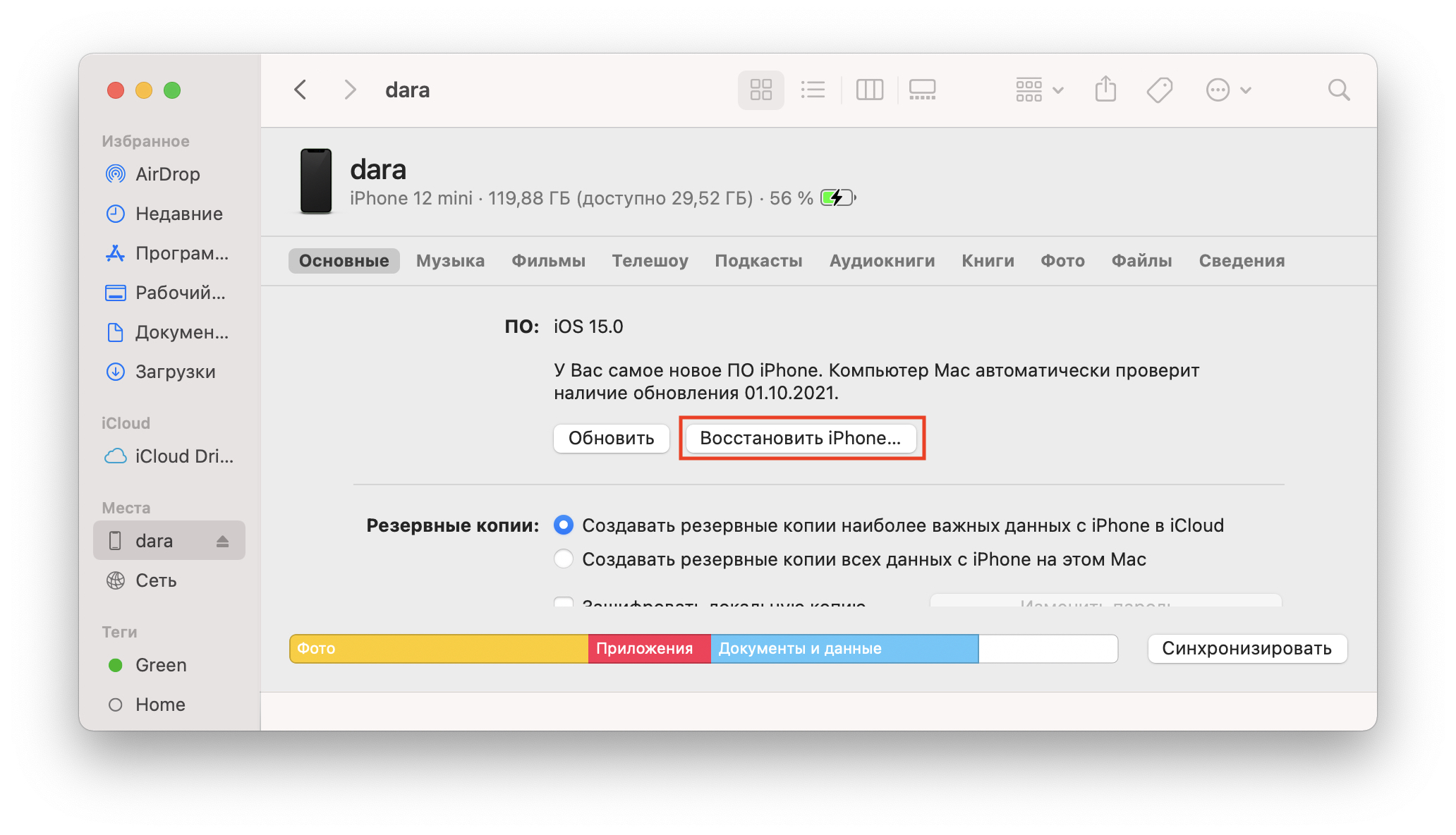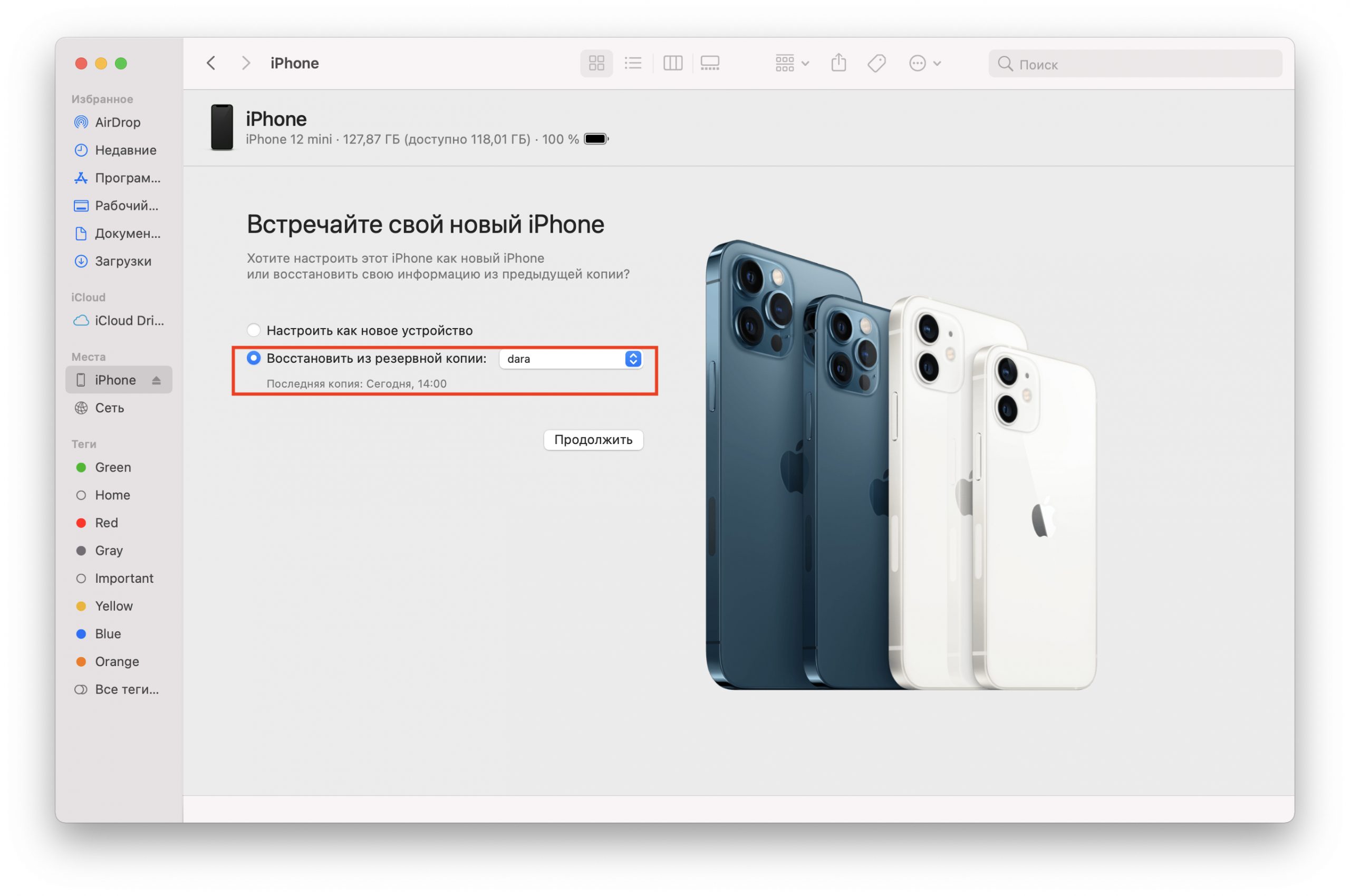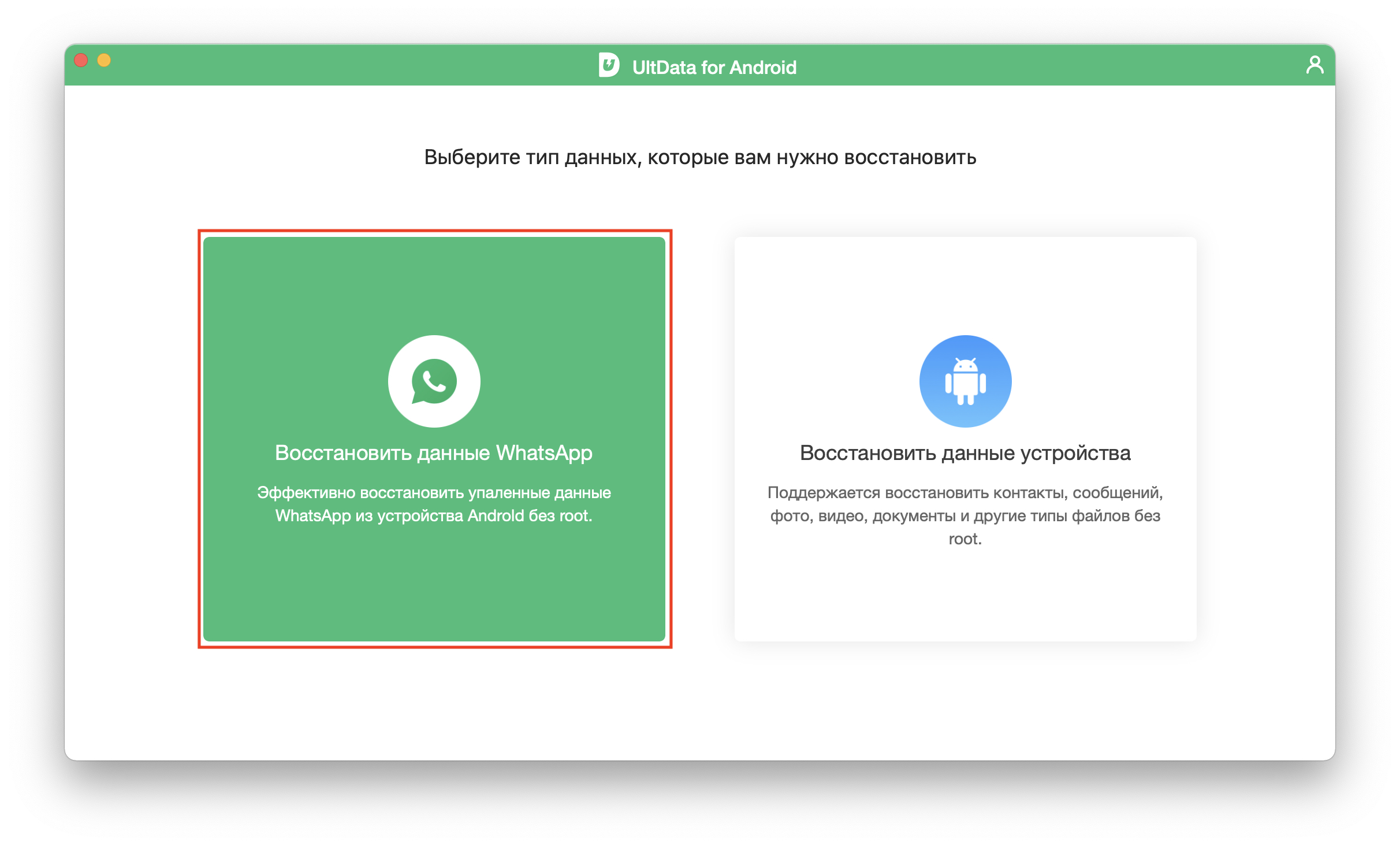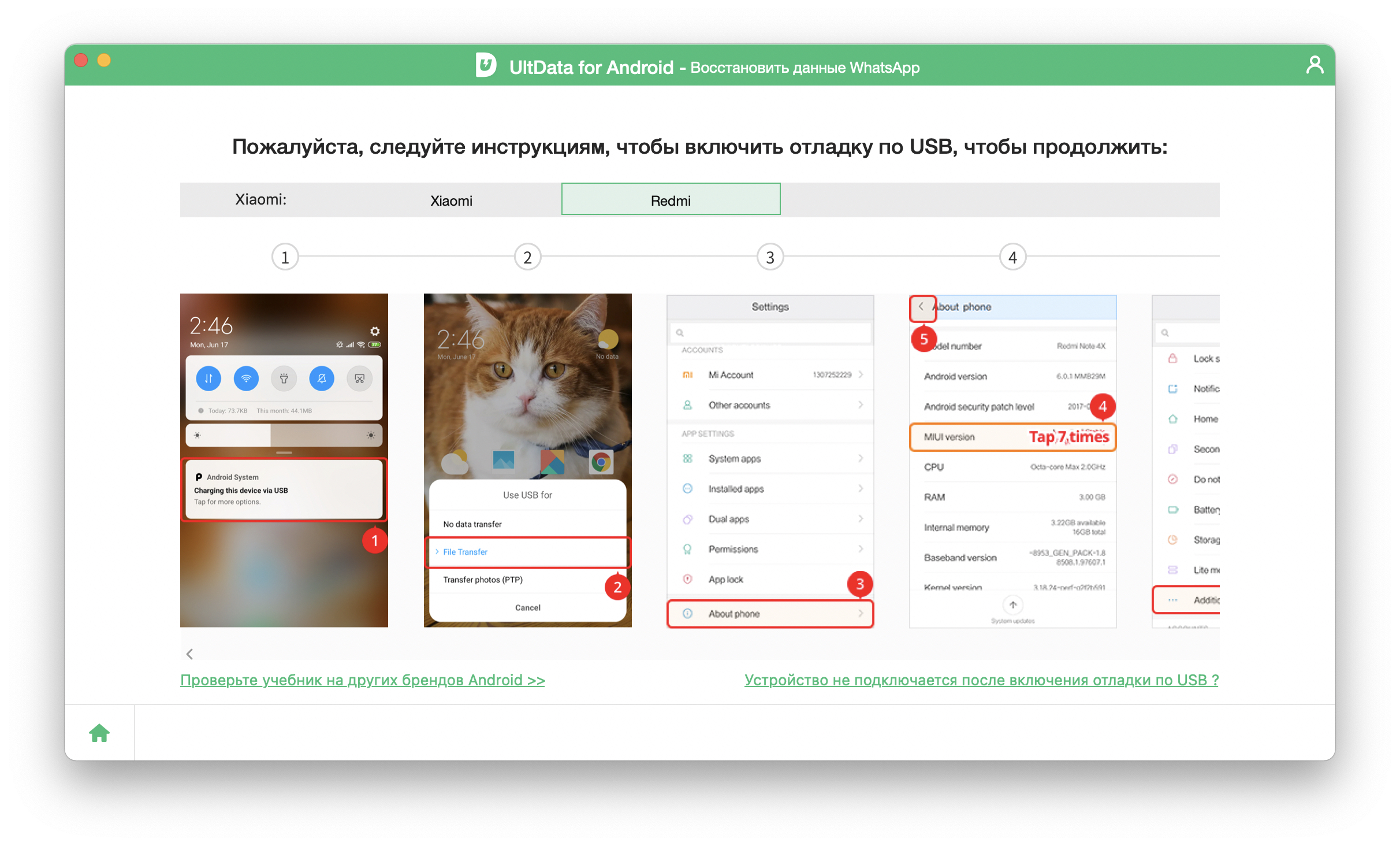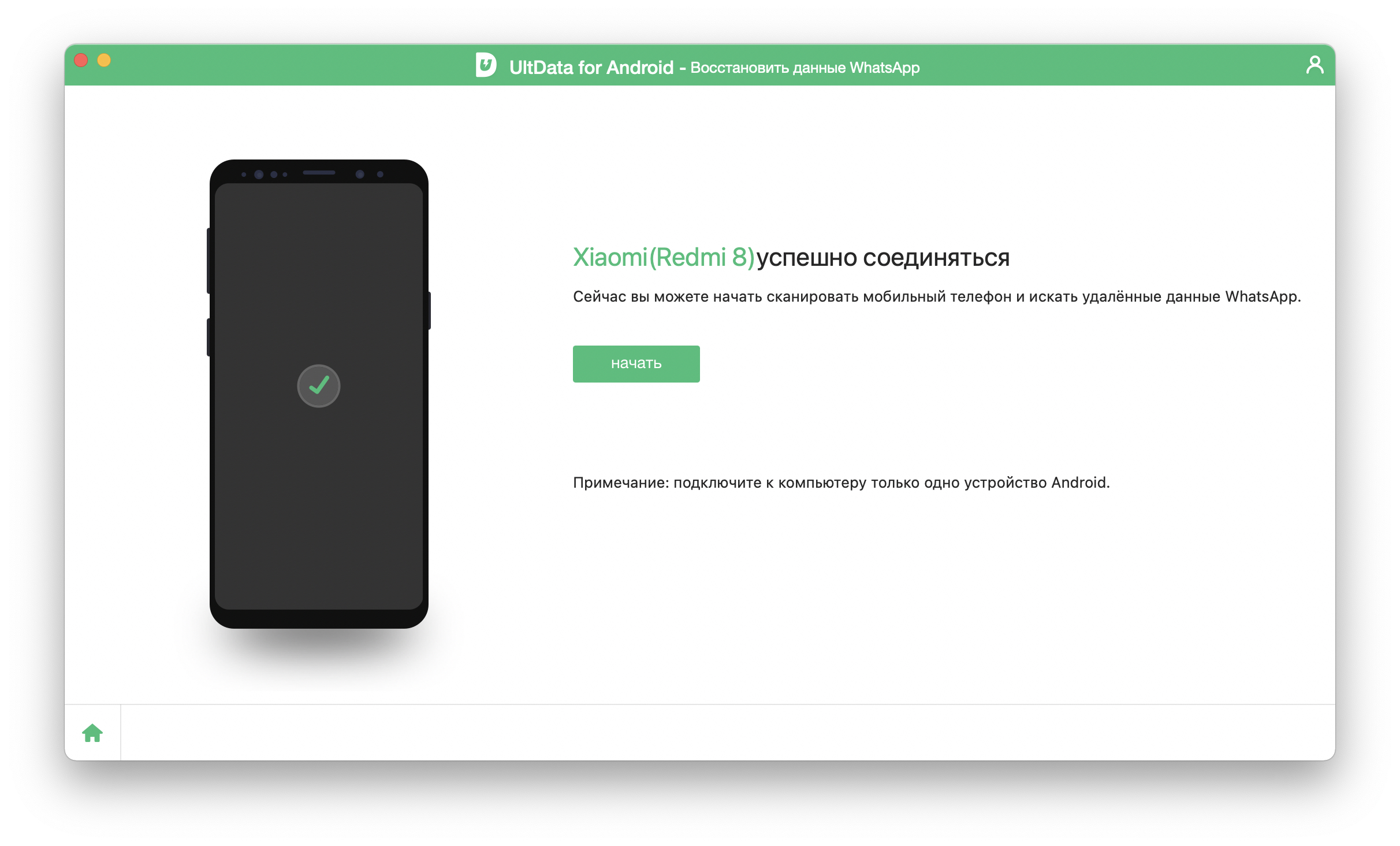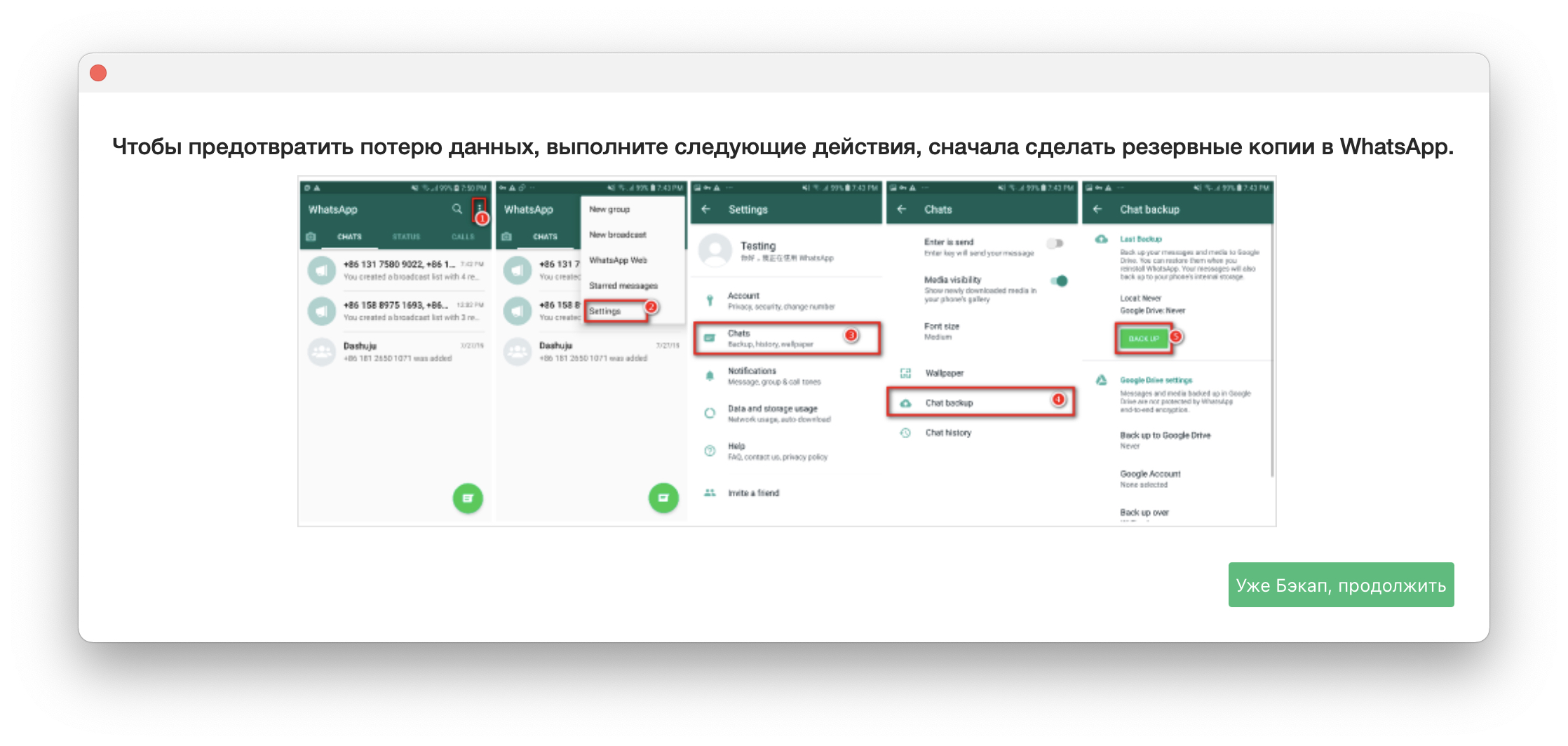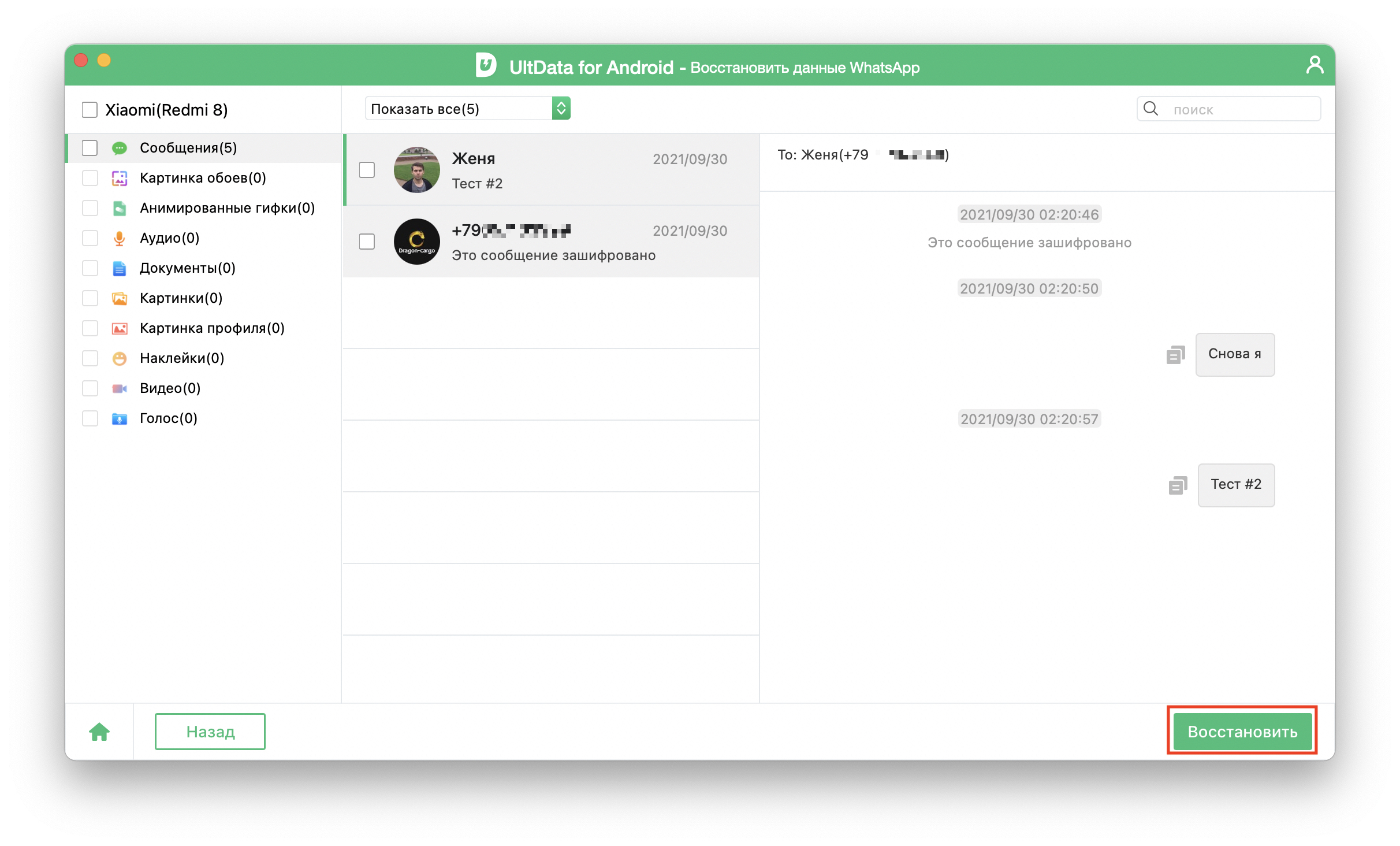можно ли восстановить удаленную переписку ватсап без резервной копии
WhatsApp: как восстановить удаленные сообщения? Или все-таки переписка утеряна навсегда?
Случайно удалили чат WhatsApp, и сразу пожалели об этом? Или напротив, вы чистили WhatsApp, а теперь нужно вернуть сообщения годовалой давности? В большинстве случаев ситуация поправима. Читайте ниже как все вернуть.
Резервное копирование истории чатов в WhatsApp
Прежде чем приступить к применению наших советов, вы должны понимать, что восстановить переписку Ватсап без резервной копии невозможно. То есть если резервные данные никогда не сохранялись, и эта опция не была установлена в вашем приложении, вы не вернете стертые сообщения из чатов.
Другой важный момент, который нужно знать: все наши варианты реконструкции сохраненной резервной копии данных вернут только те сообщения и чаты, которые были в созданной резервной копии. Получается, что вы не сможете вернуть сообщения, полученные после создания такой копии мессенджером. Это также означает, что при восстановлении древних чатов, новые данные будут утеряны. Впрочем, эту проблему также можно решить, использовав функцию «Экспорт чата».
Если вы до сих пор не установили резервное копирование истории переписки, то сделайте это скорее, так как никогда не знаешь, когда понадобится восстановление чата. А такое может случится не только из-за неосторожного удаления сообщений, но и из-за потери телефона. Чтобы активировать регулярное создание резервных копий, откройте мессенджер, в верхнем правом углу тапните на иконку меню (три вертикальные точки) и пройдите такой путь:
«Настройки» > «Чаты» > «Резервная копия чатов»
В этом разделе находятся все параметры резервного сохранения данных. Так вы можете выбрать частоту создания копий:
Но помимо этого вам придется сделать привязку к облаку, где вы будете хранить данные. Ватсап для Андроида предлагает делать это только на Google Диске, соответственно вам нужно иметь аккаунт в Google. Если у вас смартфон на Android, то скорее всего для вас это не станет проблемой.
Если вы используете iPhone, то в настройках частоты создания копий вам нужно выбрать «создать резервную копию сейчас», чтобы в ручном режиме заархивировать историю переписок в iCloud.
Восстановление переписки WhatsApp из облака на телефоне Android или iPhone
Если вы установили автоматическое сохранение чатов, то вполне возможно, что нужный чат был сохранен в облако и его можно будет вернуть. Например, регулярное резервное копирование в облако на iCloud или Google Диск было сделано в полночь, а на следующий день вы удалили переписку. Весь образ истории чатов на момент сохранения резервной копии будет сохранен. Однако если какие-то сообщения в мессенджере пришли уже утром, то они будут утеряны. Что пошагово нужно сделать, чтобы из облака восстановить чат:
Эти простые шаги вернут вам всю историю чатов, которую вы нечаянно стерли.
Восстановление удаленных сообщений на Android из локальной резервной копии
Такой метод восстановления применим только для Андроидов, то есть для таких телефонов как Honor, Samsung, Xiaomi, Redmi и так далее. Если же смартфон на iOS (он же Айфон), то этот вариант не подойдет.
Также важно, чтобы у вас осталась резервная копия не только на Google Диске, но и локально в памяти смартфона. Так вы сможете восстановить даже тот чат, который был удален год назад. Далее действуем так:
Так вы сможете вернуть удаленные чаты из любого отрезка времени.
Экспорт чата и возврат к последней резервной копии
Возвращаясь к резервной копии, сделанной давно, вы можете потерять важные переписки, которые происходили после создания резервной копии. Чтобы сохранить и их, вы можете экспортировать полученные сообщения чата, а затем восстановить WhatsApp до последней резервной копии. Это не так сложно, как кажется.
Чтобы экспортировать сообщения, откройте меню (три вертикальные точки), а далее «Настройки». Там нам нужен раздел «Чаты» и подраздел «История чатов». Здесь вы сразу увидите функцию «Экспорт чата». Мессенджер может сохранить только 1 чат за раз. Выберите нужную переписку и коснитесь ее, затем система предупредит вас, что добавление медиафайлов увеличит размер экспортируемого чата, и предложит два варианта решения: без медиафайлов и включить медиафайлы. Затем вам нужно будет выбрать куда отправить и где сохранить экспортируемый файл. Вы можете отправить это себе по электронке, сохранить в облаке или выбрать другой приемлемый для вас вариант.
Продублируйте эти же действия для других важных чатов, которые вы хотели бы сохранить. Как только это будет сделано, снова выполните действия, описанные в предыдущем описании. Когда вы перейдете к переименованию файлов в папке Databases, сделайте таким образом:
Удалите WhatsApp, также сотрите резервную копию в хранилище на Google Диске, заново скачайте и установите мессенджер и восстановите из локальной резервной копии. Теперь ваш чат с заблокированным контактом вновь появится.
Как перенести историю чатов WhatsApp на новый телефон
Если вы счастливый обладатель нового смартфона, но ваше счастье немного омрачается отсутствием важной информации в чатах WhatsApp – не переживайте, их можно восстановить.
Если же в облачном хранилище Google Диска данные WhatsApp не сохранились, но на старом телефоне осталась локальная резервная копия, то можно сделать восстановление из нее. Для этого через файловый проводник перенесите нужные файлы с одного устройства на другое. А далее следуйте инструкции по восстановлению из локальной копии WhatsApp, которую мы подробно описывали выше. Как мы уже говорили такой вариант возвращения чатов на место подходит только для смартфонов на Android.
Как вернуть чат с заблокированным контактом в WhatsApp
Если вы по ошибке заблокировали контакт, коснувшись «В СПАМ И ЗАБЛОКИРОВАТЬ», то этот чат исчезнет. Если была сделана резервная копия, содержащая этот чат, то его можно будет восстановить вот так:
Использование специальных приложений для восстановления данных WhatsApp через компьютер без резервной копии 
Когда вы ищете в Google или Яндекс помощь в восстановлении утраченных фото и видео в WhatsApp, вы, наверняка, встречаете десятки утилит, которые обещают разрешение вашей проблемы. Поют преимущества они красиво, но вот на деле все не так.
Почти абсолютное число таких программ для «восстановления» вас не спасут. У программного обеспечения есть такие большие проблемы, как: требование root-прав (для Android), оплата за использование и т.д.
Как восстановить сообщения WhatsApp годовой давности без резервного копирования?
WhatsApp уже стал одной из основных потребностей человека в сегодняшней жизни. С момента своего запуска ему удалось привлечь огромную базу пользователей. Люди зависят от этого приложения, чтобы общаться с друзьями и семеёй. Но иногда вы случайно удаляете очень важные для вас сообщения.
Эти сообщения могут быть год назад. Итак, ещё остаётся вопрос: как восстановить сообщения WhatsApp годовой давности? Есть несколько способов, которые можно использовать. Вот некоторые из них помогут вам решить проблему восстановления старых сообщений WhatsApp.
Часть 1. Лучшие 2 способы для восстановления сообщений годовой давности WhatsApp Android
Способ 1. Как восстановить сообщения WhatsApp годовой давности без резервного копирования
Tenorshare UltData for Android может восстановить удаленные сообщения WhatsApp независимо от того, как долго вы их удаляли. Этот инструмент полезен для восстановления ваших данных, если вы не делали никаких резервных копий. Выполните следующие шаги, чтобы восстановить старые удаленные сообщения WhatsApp Android:

Загрузите и установите Tenorshare UltData for Android на свой компьютер и запустите программное обеспечение. Подключите устройство к компьютеру через USB-кабель.
Есть 2 функции на выбор, выберите «Восстановить данные WhatsApp».
Следуйте инструкциям на экране, чтобы включить отладку USB на телефоне Android. После этого ваш телефон Android будет обнаружен автоматически. Затем нажмите кнопку «Пуск» в программе.
После окончания сканирования будут отображаться все данные WhatsApp, включая сообщения WhatsApp годовой давности. Выберите сообщения, которые вы хотите восстановить, потом нажмите кнопку «восстановить». Кроме того, вы можете предварительно просмотреть их перед восстановлением.
Видео-руководство: Как восстановить данные WhatsApp с помощью UltData for Android
Способ 2. Как восстановить сообщения WhatsApp годовой давности с помощью Google Диск
Если вы сделали резервную копию сообщений WhatsApp на Google Диске год назад, поздравляем! Вы можете использовать Google Диск восстановить сообщения WhatsApp годовой давности. Вот процедура, которой нужно следовать.
Шаг 1 Удалите и переустановите WhatsApp на вашем телефоне Android.
Шаг 2 Откройте WhatsApp и введите свой номер телефона для подтверждения.
Шаг 3 Нажмите «Восстановить», когда появится всплывающее окно с просьбой подтвердить.
Шаг 4 Затем нажмите «Далее», когда процесс восстановления завершен, и через некоторое время появятся ваши чаты в WhatsApp.
Шаг 5 Наконец, WhatsApp начнет восстанавливать все ваши резервные копии после восстановления ваших чатов.
Недостатки:
Часть 2. Как восстановить сообщения годовой давности WhatsApp iPhone с помощью WhatsApp iCloud Backup
Если вы сделали резервную копию сообщений WhatsApp в iCloud год назад и ранее настроили автоматическое резервное копирование, то вы можете вернуть эти потерянные сообщения WhatsApp, потому что WhatsApp имеет встроенную функцию, которая позволяет делать резервные копии чатов и мультимедиа в iCloud Drive. При переустановке WhatsApp вам будет предложено восстановить историю чата WhatsApp на iPhone из iCloud. Следуйте инструкциям ниже:
Сначала проверьте, есть ли доступная резервная копия iCloud для получения удаленных сообщений WhatsApp. Откройте WhatsApp и выберите «Настройки»- «Чаты»- «Резервное копирование чата».
Запустите WhatsApp и подтвердите свой номер телефона. Затем он поможет вам восстановить историю чата из iCloud.
Заключение
Но мы только узнали, как выполнить восстановление WhatsApp для телефонов Samsung. Вы можете использовать резервную копию для получения сообщений. Но этот способ имеет ряд недостатков, как упоминалось выше. С другой стороны, использование Tenorshare UltData for Android будет наиболее подходящим вариантом в этом случае. Остальное зависит от вас и мы знаем, что вы сделаете лучший выбор из вышеупомянутых решений. Это очень важно для нас: поделитесь, пожалуйста, с нами своими мыслями по поводу этой статьи. Также сообщите нам о любом другом решении, которое, по вашему мнению, может решить проблему. Вы можете сделать это, оставив комментарий ниже.

Обновление 2021-08-05 / Обновление для Android восстановление данных
Как восстановить удаленные сообщения из переписки Whatsapp на Android

С появлением мессенджеров (Whatsapp, Viber, Facebook), смс-сообщения постепенно уходят в небытие. Однако проблемы остались. Когда нужно восстановить переписку, приходится совершать какие-то сложные трюки, которые не всегда приводят к позитивным результатам.
Вы узнаете, как быстро восстановить переписку в мессенджере Whatsapp. Сразу скажем, что сделать это несложно, даже новички разберутся.
Содержание:
В каких случаях удаляется переписка Whatsapp
Чаще всего, история чатов из Whatsapp пропадает:
Основные способы, как можно восстановить переписку Whatsapp:
Стандартный способ восстановления Whatsapp сообщений на Андроид
К счастью, вся переписка WhatsApp надежно хранится в резервных копиях. На телефоне бэкапы создаются автоматически – ежедневно и четко по расписанию.
Пожалуй, самый простой способ восстановления переписки – удалить Whatsapp и установить заново. При верификации номера будет предложено восстановить резервную копию из Google Drive или импортировать локальный файл с историей переписки.
Восстановление переписки через Google Drive
При первом запуске, Whatsapp предлагает настроить резервное копирование в облако Google Drive.
Соответственно, самый простой и очевидный способ восстановления переписки – из файла, сохраненного в Google Drive.
Как восстановить переписку из резервной копии Google Drive:
Не удалось найти бекап Whatsapp?
Это могло произойти по следующим причинам:
Восстановление из локального файла
Если вы не подключали учетную запись Google Drive к Whatsapp, в запасе есть альтернативный способ: переписку можно восстановить из локального файла.
Файлы резервной копии чатов расположены по адресу /sdcard/WhatsApp/. Если найти их не удается, проверьте также внутреннюю память телефона. Если и там файлов нет – возможно, вы их удалили. Тогда см. нижеописанный способ восстановления с использованием программ Undeleter / DiskDigger.
Примечание. Google Drive сохраняет только последнюю версию переписки, в то время как на телефоне хранятся данные Whatsapp за последние 7 дней.
Как восстановить переписку Whatsapp из локального файла:
Используем EaseUS Data Recovery Wizard для восстановления
Если резервные копии хранились на компьютере, подойдет любой софт для восстановления данных. Примером служит EaseUS Data Recovery Wizard. Используя опцию deep scan, теоретически можно восстановить бекапы. Правда, шансы на успех есть только в случае, если бекапы действительно существовали, а с момента их удаления прошло немного времени.
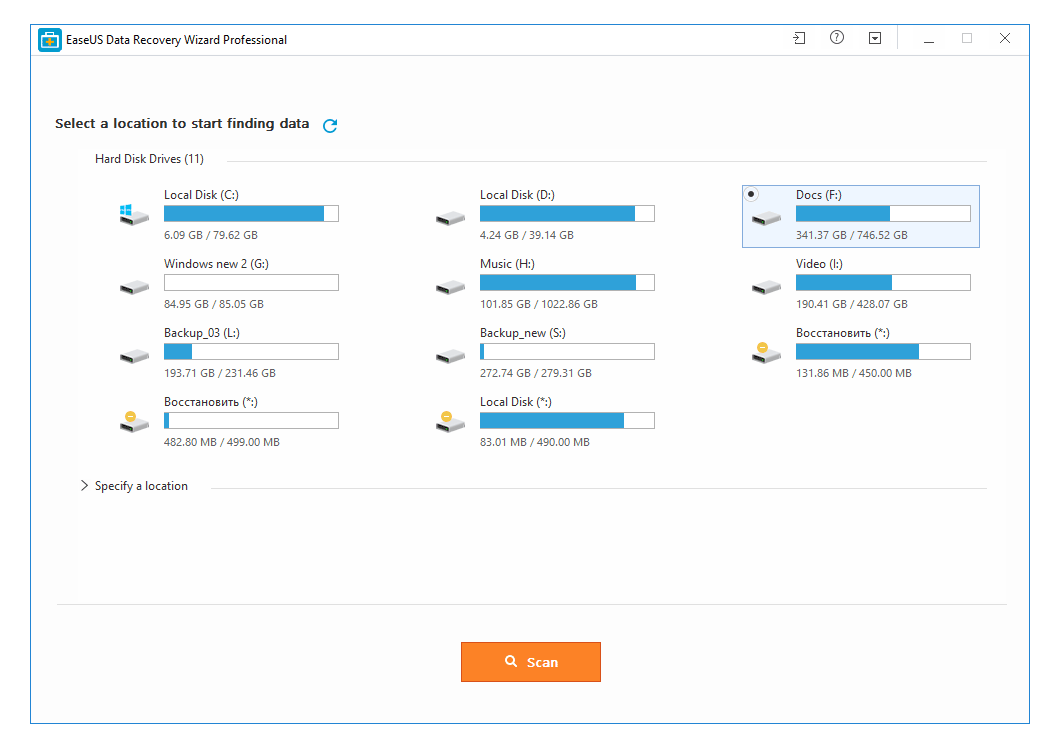
Для восстановления переписки:
К слову, у EaseUS Data Recovery Wizard есть бесплатная альтернатива – Recuva, ее функции аналогичны.
Используем Undeleter для восстановления сообщений в памяти телефона
Если копия чатов хранилась во внутренней памяти устройства, попробуйте найти файлы через Undeleter. Она сканирует память телефона и вытаскивает все файлы, к которым может заполучить доступ. Для работы программы требуется активировать root доступ (права суперпользователя).
Примечание. В некоторых инструкциях пишут, что через Undeleter можно обнаружить историю звонков Whatsapp. На самом деле это не так. Все, что умеет приложение – это восстановить утраченные backup-файлы, удаленные пользователем.
Альтернативная утилита для поиска удаленных чатов – DiskDigger для Андроид. Она сканирует и sd, и внутреннюю память. Лучше всего подходит для восстановления фото и видео, но пользовательские файлы Whatsapp, возможно, также найдет (мы не проверяли, так что предлагаем вам исследовать метод и поделиться своим опытом).
Предотвращение удаления чатов через Notification History
Согласно изданию TechWorm, Недавно пользователи Андроид обнаружили еще один нештатный способ восстановления отдельных сообщений в переписке. Он работает только при установленном Notification History – то есть, удаленные до этого момента чаты вы не сможете вернуть. Метод отлично подходит, если вы хотите перестраховаться от случайной потери отдельных сообщений – например, если собеседник решит в двухстороннем режиме замести следы.
Получить стертые сообщения можно из журнала уведомлений Android. Как работает способ:
Часто задаваемые вопросы
Удалила переписку и нечаянно нажала на кнопку “Удалить медиафайлы”. Как их можно восстановить? Там очень важные фото, которых нет нигде больше!
Попробуйте переустановить приложение Whatsapp на телефоне. При восстановлении будет предложено восстановить данные, используя облако Google или локальную копию с телефона.
Я не смог восстановить мой удаленный чат в Whatsapp на телефоне, у меня не было резервной копии. Пробовал восстановить с помощью Recuva.
Резервные копии могли храниться на sd карте или во внутренней памяти устройства. Во втором случае может помочь не Recuva, а Undeleter.
Файлы переписки можно восстановить только если вы принудительно не отключили резервное копирование при начальной настройке мессенджера.
Нечаянно удалила резервную копию переписок. На ней сохранялась переписка с важными данными. История пуста, ни одного чата. Возможно ли ее как то восстановить?
Проверьте содержимое корзины Google Drive: возможно, резервные копии Whatsapp еще там. Если в облаке Google Drive переписка не сохранилась, ищите локальный файл в памяти телефона. Или попросите получателя сообщений переслать вам историю чата.
Возможно ли восстановление случайно удаленной переписки с определенным абонентом в Ватсапе? Случайно удалила переписку, для меня она очень важна.
В статье приведены все доступные способы восстановления. Если ни один из них не работает, попробуйте использовать очевидный – попросите у абонента копию чата. Конечно, если он на это согласится.
Удалила приложение WhatsApp, не делала резервные копии файлов, скачала приложение снова, но все содержимое чатов удалилось.
Дело в том, что мессенджер WhatsApp не хранит данные на сервере. Соответственно, остается искать резервные копии на телефонах собеседников либо восстанавливать отдельные файлы утилитами типа Undeleter или DiskDigger. Гарантированных и простых способов нет.
Мне нужно для МВД предоставить историю звонков в Вацап. Как сохранить и распечатать переписку, я знаю. А можно ли распечатать историю звонков?
Все очень просто – сделайте скриншоты экранов через вкладку “Звонки” WhatsApp.
4 способа восстановить удалённые сообщения в WhatsApp без резервной копии
Если вы случайно удалили важные чаты в WhatsApp, их всегда можно быстро вернуть через резервную копию. Проблемы начинаются, когда приходит осознание, что копирование данных было выключено. В данной статье рассмотрим четыре надёжных метода восстановить данные на смартфоне с iOS и Android без бэкапа.
Далеко не всегда сообщения пропадают, потому что пользователь своими руками нажал кнопку «Удалить». Данные также могут быть стёрты в результате джейлбрейка, неудачной попытки обновления устройства, а также его сброса к заводским настройкам.
Способ 1. Tenorshare UltData
Полезная утилита от популярного разработчика позволяет достать из смартфона множество типов данных — в том числе и восстановить сообщения в Ватсапе на Айфоне. Программа проста в использовании, полностью переведена на русский и не требует выполнения джейлбрейка или других серьёзных манипуляций со смартфоном.
Уже сейчас она совместима с новейшими iPhone 13 и iOS 15. Вот как использовать её для восстановления чатов и сообщений.
1. Скачайте Tenorshare UltData с официального сайта (доступны версии и для macOS, и для Windows). Установите программу, следуя инструкции на экране.
2. Подключите смартфон к ПК с помощью кабеля Lightning. При необходимости выберите «Доверять компьютеру» на iPhone, чтобы устройства могли обмениваться данными.
3. На главном экране UltData выберите пункт «Восстановить с устройств iOS».
4. Выберите интересующие типы данных — в данном случае нас интересует вариант WhatsApp, который находится в разделе «Данные сторонних приложений». Нажмите «Сканировать».
5. Как только сканирование завершится, вы сможете выбрать нужные сообщения и восстановить их.
Готово: вы вернули потерянные сообщения.
Способ 2. iCloud или бэкап в iTunes
Если вы регулярно делаете резервные копии смартфона на компьютер или в iCloud, вам повезло: вы сможете использовать бэкап, чтобы откатить состояние iPhone к моменту, когда интересующие переписки ещё были на устройстве. Для этого:
1. Подключите смартфон к компьютеру с помощью кабеля Lightning.
2. Откройте приложение iTunes (или Finder на macOS Catalina и новее).
3. Выберите нужное устройства из списка доступных и выберите «Восстановить iPhone». Подтвердите, что действительно хотите сбросить все данные, и при желании создайте новую резервную копию, чтобы потом иметь возможность вернуться к актуальному состоянию смартфона.
4. После того, как смартфон будет сброшен, его можно будет настроить как новый с данными из старой резервной копии (можно использовать и iCloud, и физический бэкап. Дождитесь, пока смартфон перезагрузится, и в WhatsApp должно появиться всё нужное.
Готово: вы вернули свои сообщения.
С этим лучше не тянуть: и на ПК, и в iCloud при включённом автоматическом бэкапе резервные копии долго не хранятся и со временем новые версии записываются поверх старых. В зависимости от объёма хранилища и занятой памяти смартфона уже через пару дней вы можете потерять возможность восстановить сообщения в WhatsApp на Айфоне.
Способ 3. Tenorshare UltData для Android
Tenorshare позаботились и о владельцах смартфонов на Android. Утилита UltData for Android совместима с более 6 000 устройств и планшетов с этой операционной системой, включая гаджеты Samsung, Xiaomi, Huawei, Oppo, Motorola и не только. Системные требования минимальные: подойдёт даже Android 4.4.
После загрузки и установки программы (приятно, что и в этом случае разработчики не забыли о пользователях Mac и снова предложили две версии для разных компьютеров) нужно выполнить следующие действия:
1. Подключите смартфон к компьютеру с помощью кабеля и откройте программу UltData for Android. На главном экране выберите «Восстановить данные WhatsApp».
2. На экране высветится инструкция для ввода вашего смартфона или планшета в режим отладки по USB. Воспользуйтесь ей.
3. Когда устройство успешно подключится, нажмите «Начать».
4. Программа предложит вам сделать бэкап данных WhatsApp на случай, если что-то пойдёт не так. Рекомендуем сделать это, чтобы не потерять все данные в случае ошибки. Инструкция для этого появится на экране.
5. Далее необходимо дождаться, пока программа сделает свою работу. Через несколько минут вы получите полный список всех обнаруженных чатов и сообщений. Отметьте всё нужное и нажмите «Восстановить».
И это всё! Далее остаётся только выбрать место для сохранения данных, и вы успешно вернули потерянные переписки.
Способ 4. Google Диск
Здесь история примерно та же, что и с iCloud на iPhone: нужная переписка могла остаться в одной из резервных копий, которые вы делали в облако. Если у вас включена синхронизация и вы помните пароль, вам потребуется всего пара простых действий, чтобы восстановить сообщения в Ватсапе на Android:
1. Удалите WhatsApp со смартфона (убедитесь, что именно удаляете приложение, а не убираете его с рабочего стола).
2. Откройте Google Play и скачайте приложение обратно.
3. Введите данные своего аккаунта. Следующим шагом сервис предложит загрузить сообщения и медиафайлы из облака. Нажмите «Восстановить».
Дождитесь окончания процедуры, и всё готово: вы успешно вернули свои сообщения.
Итоги
Резюмируя вышесказанное: без резервной копии данных WhatsApp для восстановления сообщений вам придётся полагаться либо на облачное хранилище, либо на специализированное ПО. UltData от Tenorshare отлично справляется с такой задачей, позволяя вернуть важную переписку за несколько минут.
Недостаток утилиты всего один: для её использования потребуется лицензия. Впрочем, на неё сейчас действуют скидки по промокоду TENORRU30. Если необходима стандартная UltData, то Windows-версия будет стоить от 2 315 рублей, а пользователи macOS могут приобрести доступ за 2 819 рублей. UltData for Android дешевле: ценники начинаются от 1 509 и 2 349 рублей соответственно.